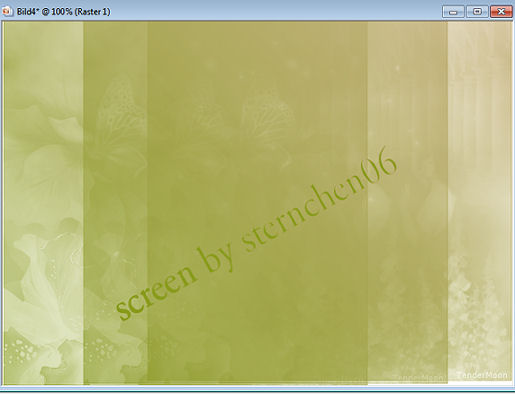| Butterfly
Dieses Tutorial wurde von mit PSP X erstellt, kann
aber mit jeder anderen PSP Version nachgearbeitet werden, Das Copyright des Übersetzten-Tutorials liegt bei mir sternchen 06 aka A.Brede-Lotz. Das Tutorial darf nicht kopiert oder auf anderen Seiten zum download angeboten werden.
Herzlichen Dank an Snakelady das ich ihre PSP
Tutoriale ins deutsche und in PI Übersetzen darf. Meine Tutorials sind bei TWI registriert
und du findest sie auf meiner Tutpage
Du benötigst: darin enthalten ist auch mein Foto bitte nicht das Copy ändern Natürlich kannst du auch ein anderes Copysafe Foto verwenden
Nach dem entpacken kopiere die beiden brushs in den Pinselordner deines PSP
Öffne eine neue weiße Leinwand 700x500px
Aktiviere das Pinselwerkzeug und suche das Brusch TM SECRETS Stempel erst links , dann rechts und dann noch mal in der Mitte
Deine Leinwand sollte ungefähr so aussehen Kopiere dein Bild und füge es als neue Ebene ein
Öffne die Datei "CrossStitch" - kopieren - und als neue Ebene in die
Leinwand einfügen
öffne die Datei "SchnuereGelb" - kopieren - als neue Ebene
einfügen - passend kolorieren und nach links verschieben Effekt - 3D Schlagschatten: -3 -3 65 5
öfne die Datei " EyeletStitch" - kopieren - und als neue Ebene in die Leinwand einfügen - passend kolorieren schiebe sie nach oben rechts wie auf dem Vorschaubild zu sehen öffne und kopiere die Datei "Word forever" - einfügen als neue Ebene - passend colorieren nach oben schieben wie auf dem Vorschaubild zu sehen - anordnen unter dem EyeletStitch schiebe das Loch vom Forever unter die Öse, siehe Vorschaubild
dupliziere die EyeletStitsh Ebene und schiebe sie wie im
Vorschaubild zu sehen nach links
öffne und kopiere die Datei "Word Happy" als neue Ebene einfügen - passend kolorieren und unter die Stitch schieben Siehe Vorschaubild Wir duplizieren noch einmal die oberste Ebene (Stitch) - Bild - frei drehen - 90° nach links verschieben wie im Vorschaubild zu sehen - Ebene nochmal duplizieren und auch hier nach unten verschieben Zusammenfassen - alle zusammenfassen
Bild - Rand hinzüfügen - 5px in einer deiner Farben setze das Copy für dein Bild und dein desigend by Wasserzeichen, alles zusammenfassen und als jpg abspeichern Turorialübersetzung August 2013 von sternchen06 |